
3. Далее, выберите последний элемент «Add a new hardware device» из списка и нажмите «Next»:
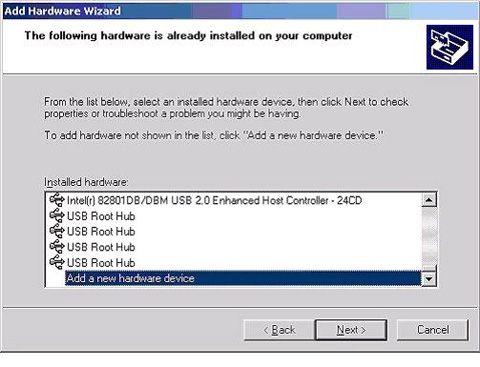
Добавление адаптера замыкания на себя
4. В появившемся окне выберите «Install the hardware that I manually select from a list» и нажмите «Next»:
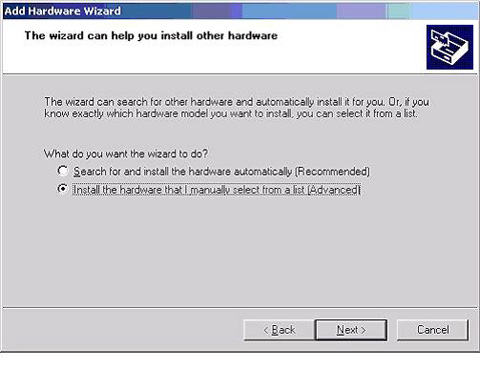
Добавление адаптера замыкания на себя
5. Из списка выберите «Network Adapters» и нажмите «Next»:
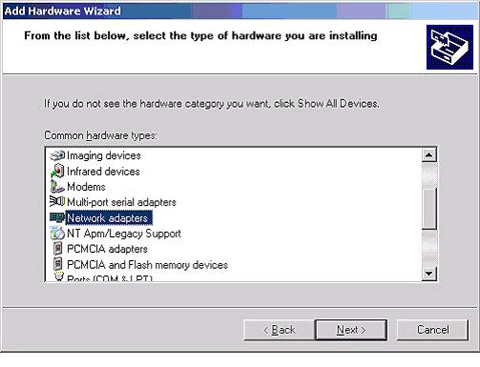
Добавление адаптера замыкания на себя
6. В списке «Manufacturer» выберите «Microsoft», а в соседнем списке - «Microsoft Loopback Adapter»:
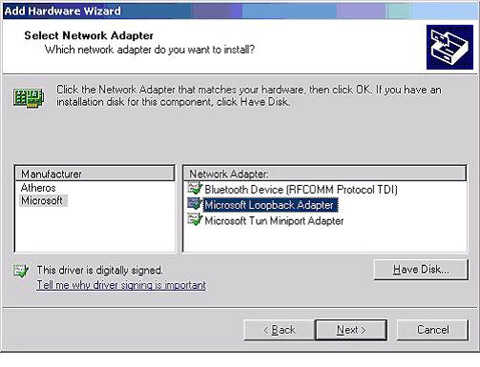
Добавление адаптера замыкания на себя
После этого нажмите «Next», а затем «Finish», и в списке оборудования, в категории «Network Adapters», у вас появится адаптер замыкания на себя, к которому мы можем «присоединять» виртуальные сетевые интерфейсы, как к коммутатору.
Откройте сетевые настройки виртуальной машины («Virtual PC Console» -> «Settings»), перейдите в категорию «Networking» и сделайте привязку для виртуального сетевого адаптера на Loopback Adapter:
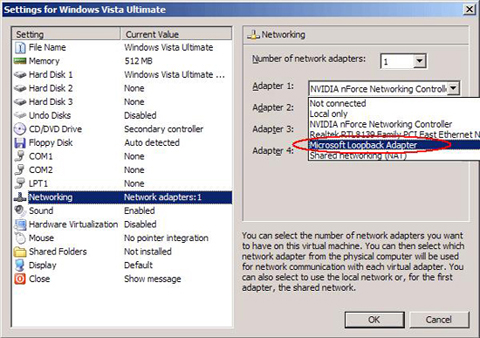
Компьютерная помощь
Ремонт компьютеров
Ремонт ноутбуков
Заправка картриджей